iSpring QuizMaker是一款创建评估设置评分的测验制作工具。可以用它创建评估,设置自定义评分,并在线评估员工的进度。本文主要讲述如何使用iSpring QuizMaker 8创建的方程式更新测验。
从版本9开始,iSpring QuizMake开始使用自己的公式编辑器,与以前的版本不同,它不再依赖于Microsoft的方程编辑器。
当您打开在版本8中创建的测验时,.quiz文件将自动更新为版本9正常工作。如果一个问题有一个等式,应用程序将连接到iSpring的在线服务,将等式转换为新格式。
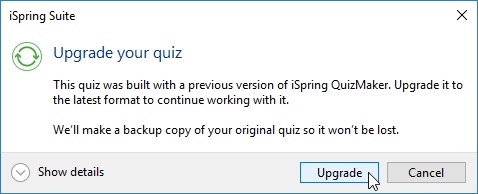
如果应用程序无法访问我们的在线服务,则会显示一条错误消息。
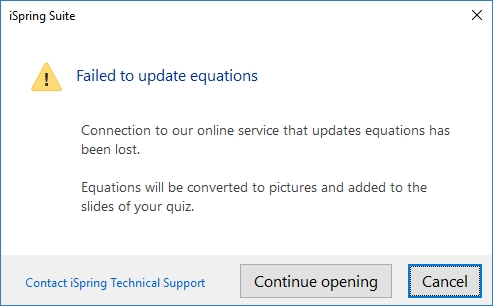
如果您不打算在更新的测验中编辑方程式,则可以选择将它们转换为图片。单击继续打开。
如果您想编辑方程式,请允许应用程序访问在线方程式转换服务。为此,请将服务的IP地址添加到系统的hosts文件中。
请注意,您必须是系统管理员才能编辑hosts文件。
如何允许该应用访问在线方程更新服务
1、转到C:\ Windows \ System32 \ drivers \ etc.
2、找到hosts文件。在记事本中打开它。
3、在标有#的行后添加以下行:
10.10.10.76 s4.ispringsolutions.com#equation-converter
10.10.10.76 s4.ispring.ru#equation-converter
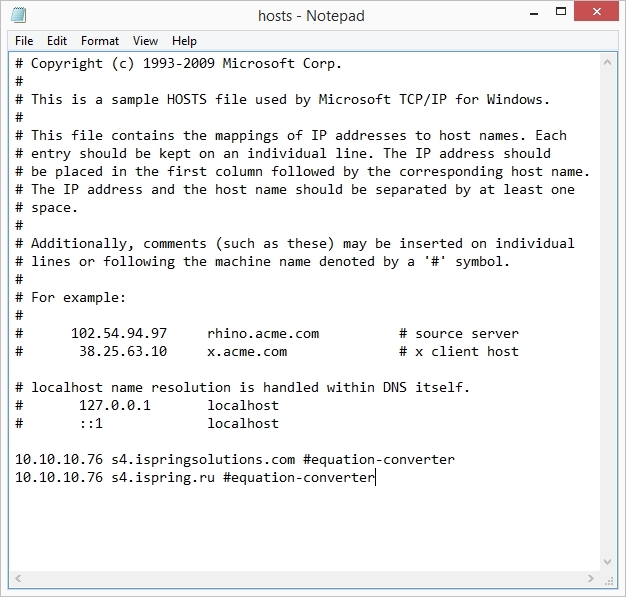
4、单击“文件”,然后选择“另存为...”以保存更改。
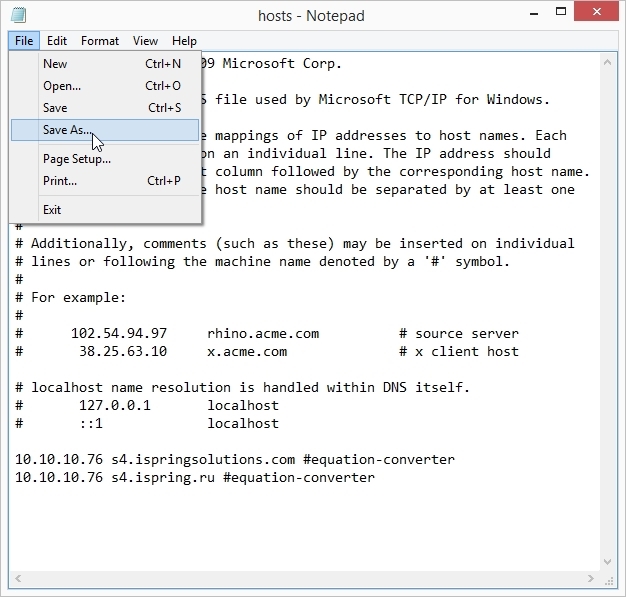
5、在“保存类型”中,选择“所有类型”。然后选择hosts文件并单击“保存”。
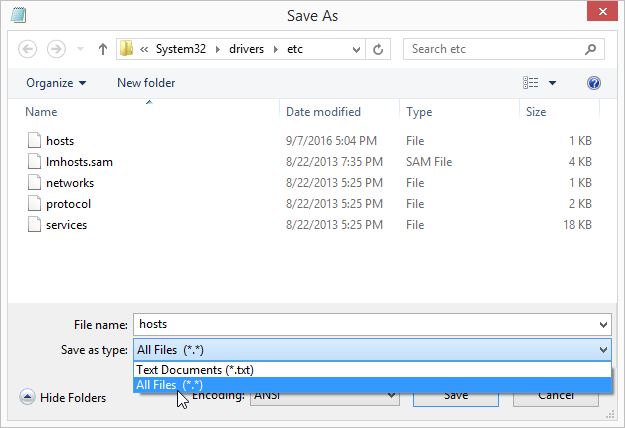
6、当要求确认文件替换时,单击Yes。
这样,您就可以成功访问在线服务以更新方程式了,以便在iSpring QuizMaker 9中使用测验。







 本文介绍如何在iSpringQuizMaker9中更新从版本8导入的方程式。当打开旧版本创建的测验时,软件会自动尝试更新方程式。若无法连接在线服务进行转换,可通过编辑hosts文件手动配置,或将方程式转为图片。
本文介绍如何在iSpringQuizMaker9中更新从版本8导入的方程式。当打开旧版本创建的测验时,软件会自动尝试更新方程式。若无法连接在线服务进行转换,可通过编辑hosts文件手动配置,或将方程式转为图片。
















 903
903

 被折叠的 条评论
为什么被折叠?
被折叠的 条评论
为什么被折叠?








